A My Ether Wallet não é uma carteira da web padrão. Ela não permite que você crie uma conta e armazene seu Ether em seus servidores, simplesmente possibilita a criação de uma carteira para que o usuário armazene e mantenha em segurança suas criptomoedas e transmita suas transações na Blockchain através do full node. Neste guia, mostraremos como criar uma nova carteira, fazer backup enviar transações, tanto on-line quanto off-line.
Parte 1 – Crie uma Carteira
Passo 1: se você já usou a Mist antes, já criou uma carteira e tem a chave privada para ela armazenada em seu computador, encontre seu armazenamento de chaves e pule para a parte 2. Se precisa criar uma nova carteira, você pode usar a MyEtherWallet para fazê-lo. Basta visitar MyEtherWallet, digitar uma senha forte e clicar em “GENERATE” para gerar uma carteira.

Passo 2: Armazene sua chave privada. Existem 2 maneiras de fazer isso. Você pode baixar o arquivo .JSON com uma versão criptografada da chave privada que é compatível com Geth, Mist e MyEtherWallet e requer uma senha para descriptografar (Keystore) ou armazenar a versão não criptografada da sua chave privada, baixando-a em um arquivo .JSON ou copiando-a do site. Recomendamos que você use o recurso Keystore (criptografado), que fornece uma camada adicional de segurança à carteira.
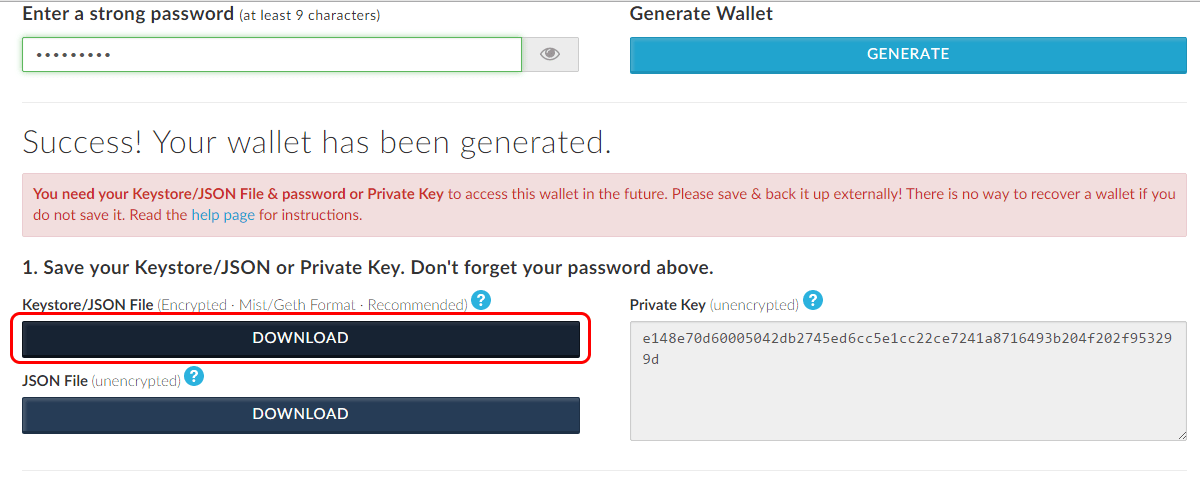
Passo 3: Guarde o endereço da carteira ou o código QR. Para receber transações, você deve fornecer ao remetente uma chave pública para a qual ele pode enviar o Ether. É possível copiar o formato de texto ou o Código QR. O último também pode ser usado para fazer uma carteira de papel.
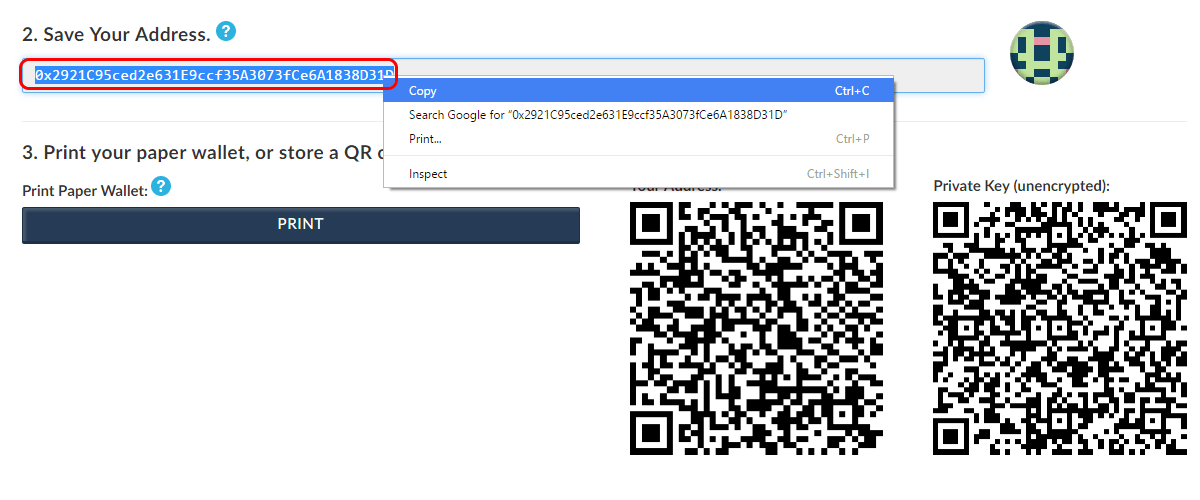
Parte 2 – Enviando uma Transação
Passo 1: depois de ter sua carteira, você pode enviar e receber transações. Tudo o que precisa fazer é carregar o arquivo Keystore que você criou através do site MyEtherWallet ou Mist / Geth. Basta clicar em “Send Transaction“, selecionar o tipo de chave privada que deseja usar (Keystore, arquivo Json ou Texto simples) e clicar em “Select wallet file“.
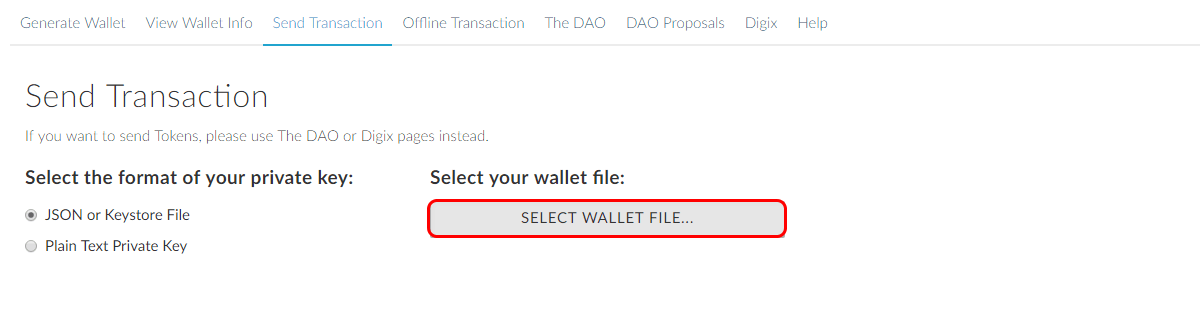
Passo 2: selecione a carteira que deseja usar. Você pode verificar o endereço da carteira à qual a chave pertence, observando o nome do arquivo e adicionando “0x” no início do endereço. As chaves privadas da carteira Mist são geralmente armazenadas em .folder. Depois de selecionar a chave privada correta, digite a senha e clique em “Unlock wallet“.
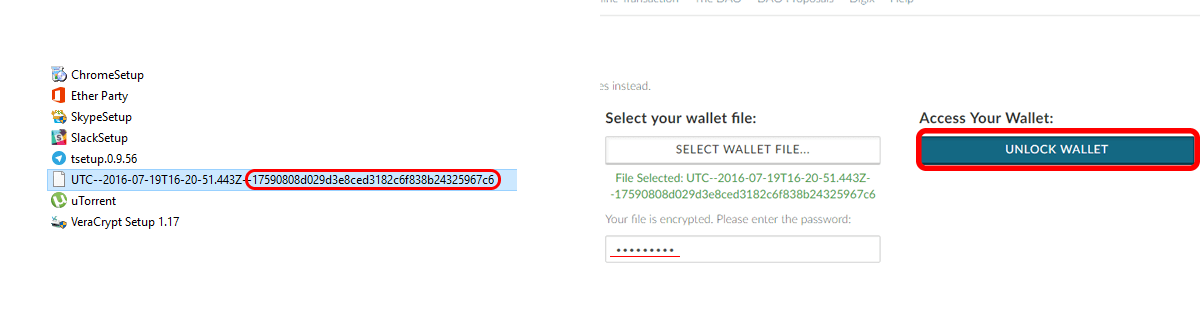
Passo 3: agora, tudo o que você precisa fazer é preencher a Carteira para a qual deseja enviar o Ether e a quantia para envio. Clique em “Generate transaction” e depois em “Send transaction“.
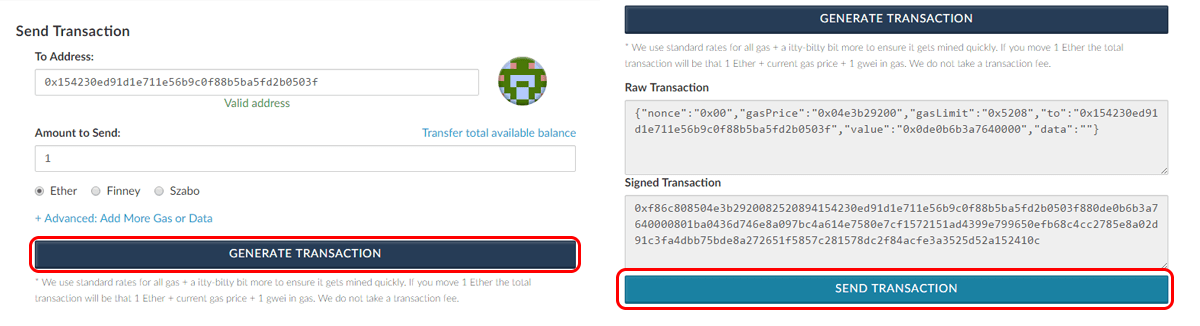
Passo 4: uma última janela de confirmação aparecerá, clique em “Yes, I am sure“
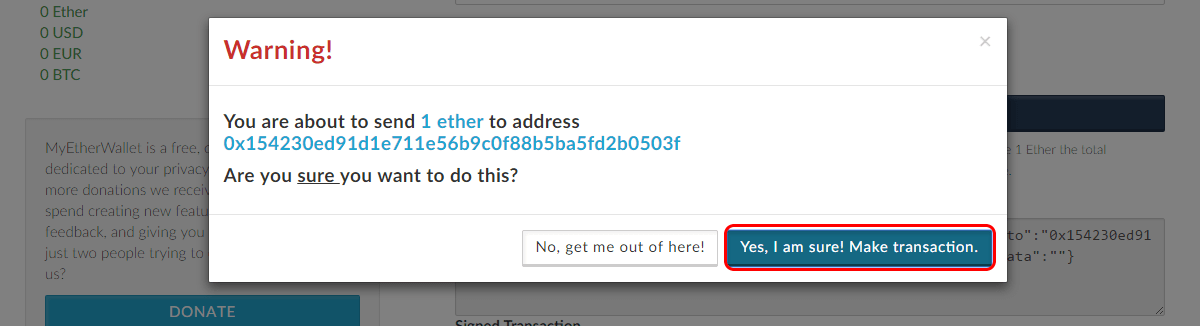
Parte 2 – Fazendo uma Transação Offline
Passo 1: se você deseja fazer uma transação sem a necessidade de expor sua chave privada em uma conexão com a internet, pode usar a MyEtherWallet. Vá em “Offline Transaction” e insira a carteira a partir da qual você está enviando Ether. Clique em “Generate Information” e armazene as informações do preço do Gas e da Nounce.
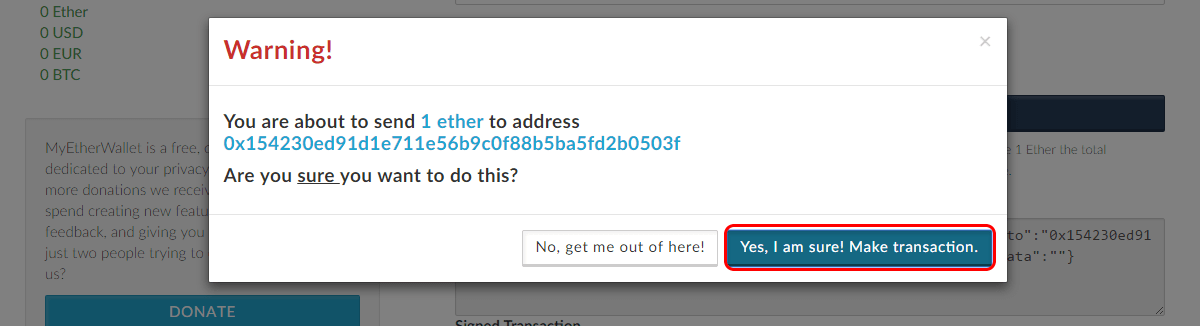
Passo 2: Baixe o site aqui, mova os arquivos e extraia-os para um computador off-line.

Passo 3: clique duas vezes em “index.html” e escolha “Offline transaction“. O site ficará igual à versão on-line.
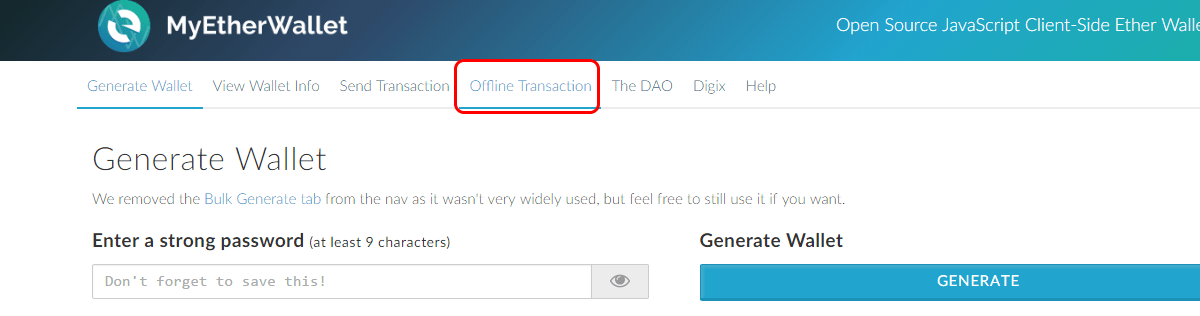
Passo 4: Insira a quantidade e o endereço de envio do Ether. Insira o Gas and Nounce como mostrado no Passo 1.
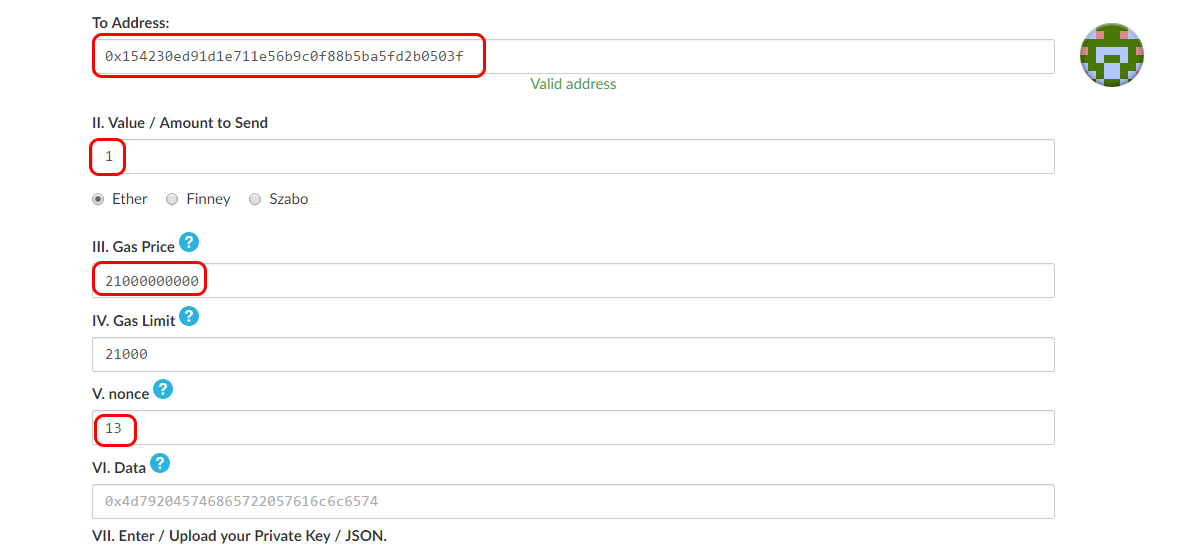
Passo 5: Carregue o arquivo Keystore e desbloqueie-o com sua senha.
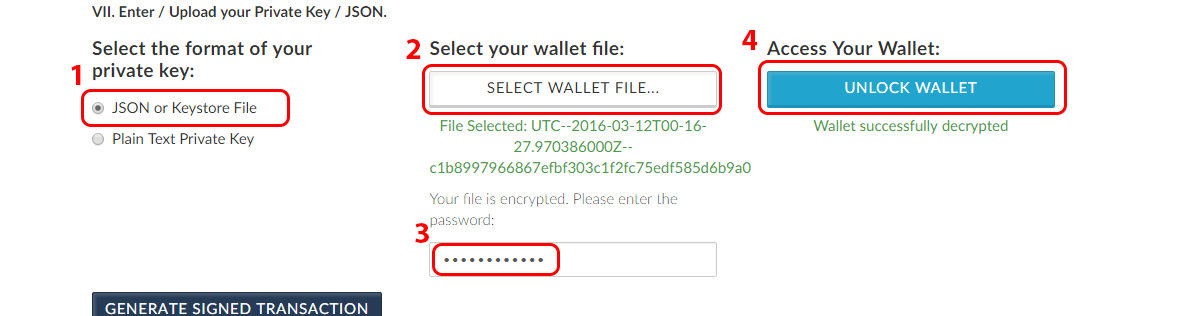
Passo 6: clique em “Generate Signed Transaction” e salve os dados exibidos.
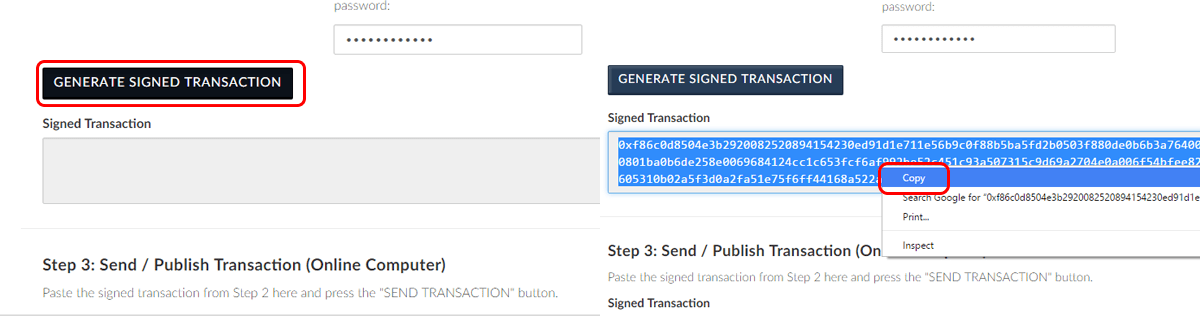
Passo 7: agora você pode transmitir a transação para a Blockchain. Visitando MyEtherWallet no computador com uma conexão à Internet, vá para “Offline Transaction” novamente, cole as informações e clique em “Send Transaction“
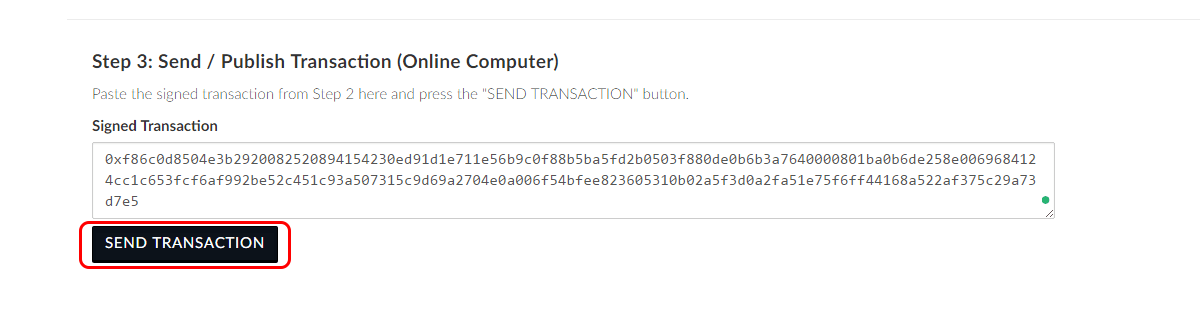
Passo 8: uma última janela de confirmação aparecerá, clique em “Yes, I am sure“
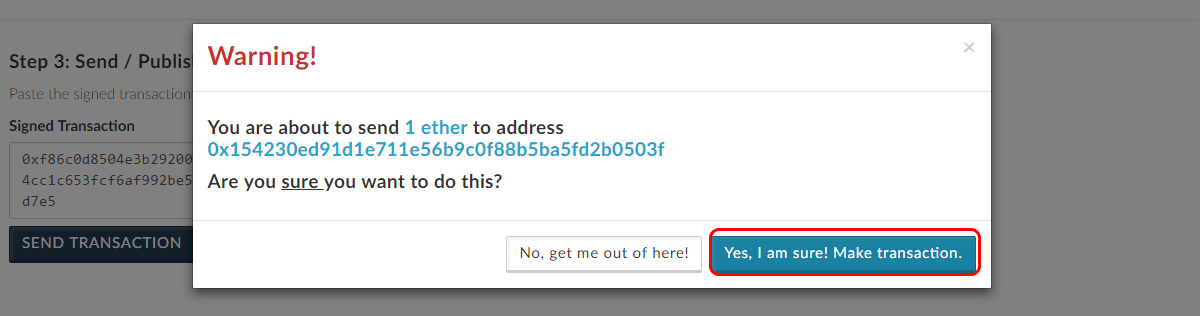
E é isso! Agora você pode criar uma Ether Wallet em segundos e enviar facilmente uma transação sem a necessidade de baixar e transmitir a Blockchain! Você pode até mesmo se proteger contra hackers e malfeitores desagradáveis, gerando uma transação offline e transmitindo-as em um computador online.
Tenha em mente que o MyEtherWallet é constantemente atualizado para suportar tokens como TheDAO ou DigixDAO, e também possui uma página de “help” que abrangerá qualquer outro assunto.







Nenhum comentário